如何下载和更新 Creative Sound Blaster 驱动程序
已发表: 2022-11-30Sound Blaster 的产品库含糊而富有创意。 但是许多用户抱怨在他们的 Windows 10 或 11 设备上下载和更新 Sound Blasters 驱动程序的问题。 无论是 Sound Blaster Blaze、Roar 还是任何其他产品,下面的指南都将帮助您下载更新的驱动程序。
阅读综合指南,查找 Creative Sound Blaster 驱动程序下载和更新手动、部分手动和全自动方法。
下载和更新 Creative Sound Blaster 驱动程序 Windows 10、11 的方法
以下是下载最新 Sound Blaster 驱动程序更新的手动、部分手动和全自动方法。 无需全部实施,阅读每个步骤并选择适合您的选项。
方法一:通过官网下载Sound Blaster驱动(手动)
以下方法适合有时间和技能手动下载 Sound blaster 驱动程序更新的用户。 确保您具有识别和下载兼容驱动程序的系统规格。 继续执行以下步骤以下载适用于 Windows 11、10 或更旧版本设备的 Creative sound blaster 驱动程序。
第 1 步:访问 Sound Blaster 的官方网页。 单击支持选项卡。 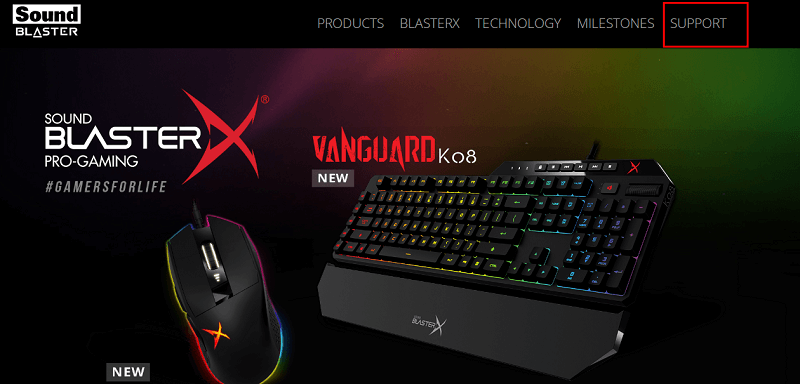
第 2 步:从设备列表中确定您的 Sound blaster 的型号。 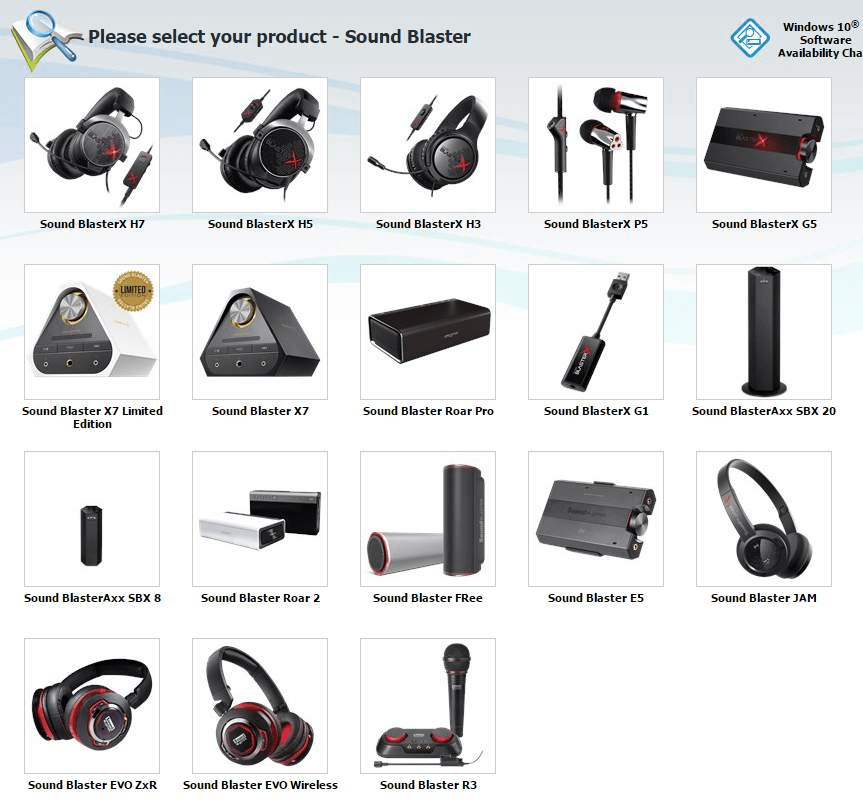
第 3 步:确定与您的 Windows 操作系统兼容的驱动程序。 单击它旁边的下载选项。
第 4 步:单击驱动程序文件进行安装,然后按照屏幕上的说明进行操作。 重新启动以应用 Creative sound blaster 驱动程序更新。
但并非所有用户都有足够的知识来手动执行这些 creative sound blaster 驱动程序更新。 因此,下面是部分手动和自动方法。
另请阅读:在 Windows 10、8、7 上恢复声音驱动程序 | 重新安装声音驱动程序
方法 2:通过设备管理器下载 Sound Blaster 驱动程序(部分手动)
Windows 实用程序设备管理器可以让用户下载最新的 Creative sound blaster 驱动程序更新。 只需完成以下步骤并在您的 Windows 11 或 10 设备上下载更新的驱动程序软件。
第 1 步:同时按下键盘上的 Windows 和 X 键。 从菜单中选择设备管理器。 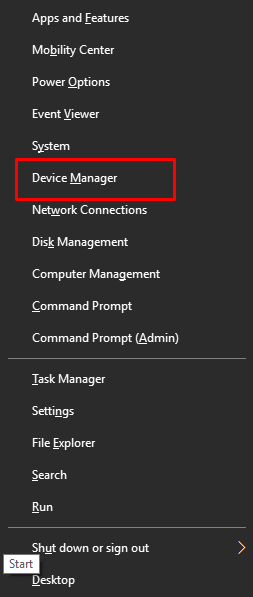
第 2 步:在“设备管理器”窗口中,展开声音、视频和游戏控制器类别。 找到 Sound Blaster 驱动程序。 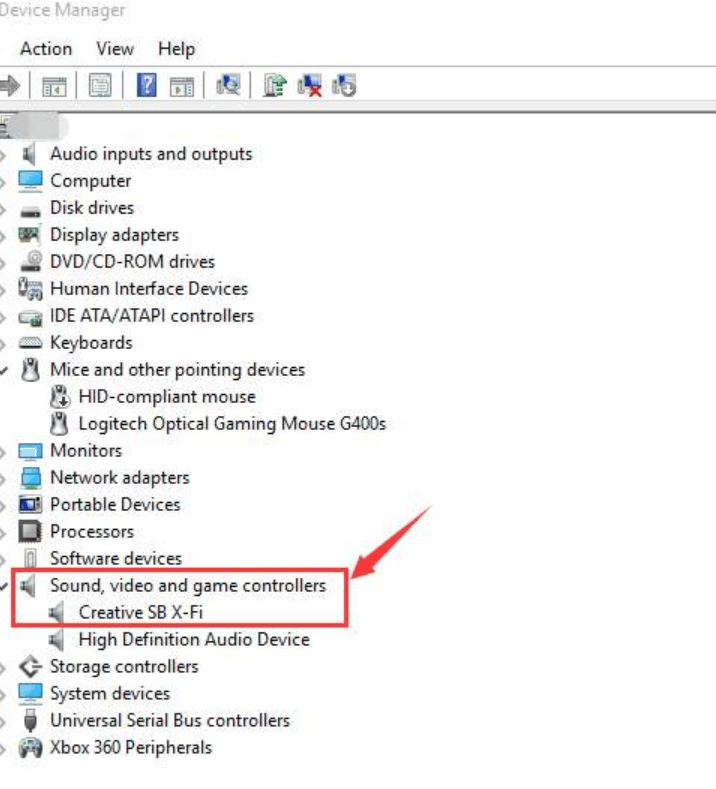

第 3 步:右键单击它并按更新驱动程序以搜索并下载最新的驱动程序更新。
第 4 步:在下一个窗口中选择自动搜索驱动程序。 等到驱动程序更新下载完成。 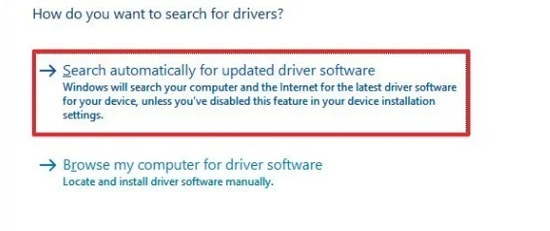
重新启动您的 Windows 设备以应用适用于 Windows 11、10 或更早版本设备的 Creative sound blaster 驱动程序。
否则,对于全自动方法,请转到下一个替代方法以使用自动驱动程序更新程序软件。
另请阅读:下载和更新适用于 Windows 的声卡驱动程序
方法 3:通过 Bit Driver Updater(自动)下载 Sound Blaster 驱动程序
尽管有许多选项可用于自动下载驱动程序更新,但 Bit Driver Updater 软件仍然是最受欢迎的一种。 这款一体化工具不仅可以下载 creative sound blaster 驱动程序更新,还可以下载所有其他系统驱动程序更新。
除了驱动程序更新之外,Bit Driver Updater 的功能如下所列。
- 一键式快速系统扫描,找出系统驱动程序上的未决更新。
- 备份和恢复与驱动程序相关的数据。
- WHQL 认证和验证的驱动程序
- 24*7 专业人员支持协助
- 专业版升级最多 60 天退款保证
- 在用户方便时安排更新
要解锁这些功能以及更多功能,请切换到 Bit Driver Updater 的 Pro 升级版。
使用以下链接下载 Bit Driver Updater 软件。 双击可执行文件以将其安装到您的系统上。
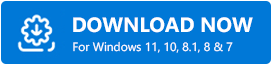
安装软件后,请继续执行前面的步骤,以在 Windows 11、10 或更旧版本的设备上更新 Sound blaster 驱动程序。
使用 Bit 驱动程序更新程序自动下载 Sound Blaster 驱动程序
第 1 步:启动软件并使用“立即扫描”选项开始过时的驱动程序搜索。 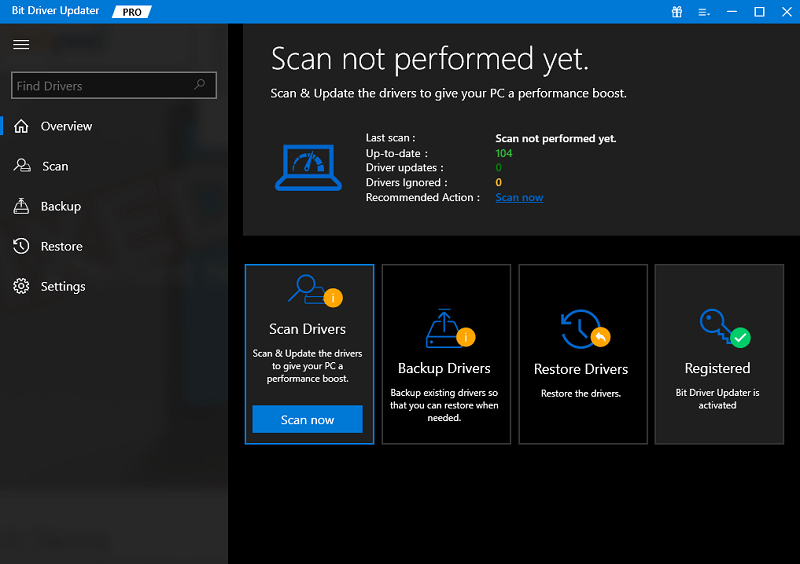
第 2 步:等待命令执行并显示过时驱动程序列表。
第 3 步:确定 Sound Blaster 驱动程序更新并单击它前面的立即更新按钮。 此外,如果您有专业版,请使用列表末尾的“全部更新”选项下载所有待处理的更新。 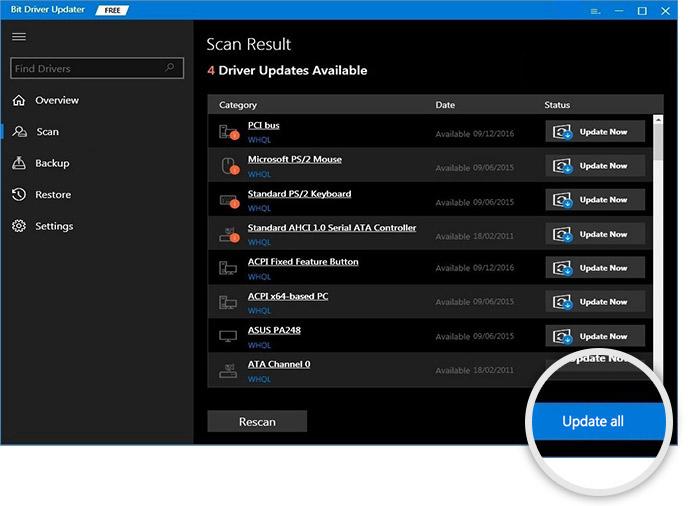
注意:如果您使用免费版的 Bit Driver Updater 下载,您一次只能下载一个驱动程序更新。
第 4 步:根据屏幕上弹出的说明,在 Windows 11 设备上安装 Sound Blaster 驱动程序更新。
它完成了。 重新启动以使更新的驱动程序生效。 这就是使用 Bit Driver Updater 更新 Sound blaster 驱动程序的简单之处。 此外,这些驱动程序更新是 100% 安全可靠的。 使用该工具可以简化驱动程序更新,并通过兼容的驱动程序避免硬件故障。
另请阅读:如何在 Windows 10 和 11 上更新音频驱动程序
下载并更新适用于 Windows 10、11 的 Creative Sound Blaster 驱动程序:完成
希望以上指南能帮助您下载和更新适用于 Windows 10 或 11 设备的 creative Sound Blaster 驱动程序。 虽然我们提到了手动和自动方法,但我们建议使用 Bit Driver Updater。 只需单击一下,该工具即可下载 Sound Blaster 驱动程序更新以及所有其他待处理的驱动程序更新。
请让我们知道您选择哪种方法。 另外,如果您需要有关相同内容的更多信息,请在评论中告诉我们。 如需更多技术指南和教程,请订阅我们的博客。 如果您不想错过任何更新,请点击我们社交渠道 Facebook、Twitter、Instagram 和 Pinterest 上的“关注”按钮。
